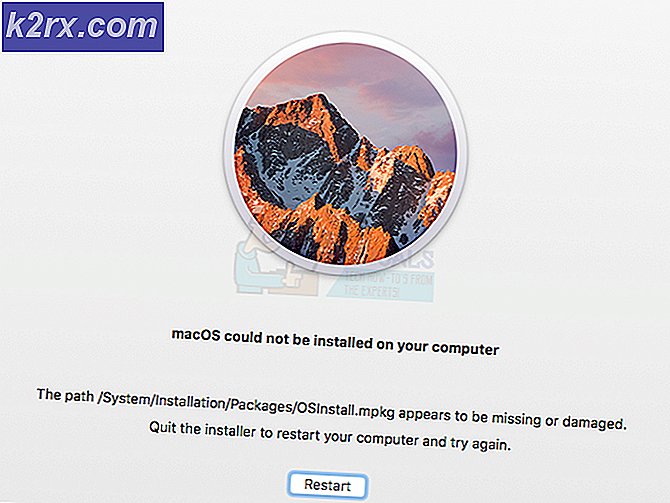Hoe te streamen op Discord
Discord is een online chatservice, net als Facebook Messenger, of vergelijkbaar met direct messaging op Instagram. Het verschil is dat u uw eigen servers kunt maken, uw eigen set regels kunt maken en uw eigen bots kunt programmeren. U kunt met uw vrienden praten via sms-berichten, audio-oproepen of zelfs video-oproepen. De servers of kamers zoals ze worden genoemd, kunnen worden ingesteld op privé of openbaar. U kunt kleinere kamers in uw hoofdkamer maken en deze kunnen worden onderverdeeld in sms-, audio- en videokanalen.
In 2017 heeft Discord zijn opties voor het delen van video's en schermen uitgerold voor alle gebruikers van Discord. In dit artikel geven we een zelfstudie over hoe u deze functie kunt gebruiken om op Discord te streamen. Onlangs heeft Discord zijn Ga leven functie die automatisch games detecteert die je op de achtergrond hebt.
De functie Scherm delen gebruiken
Deze functie is in 2017 uitgerold door Discord. Vóór deze functie was Discord in wezen een applicatie voor spraak- / video-oproepen en sms'en. Deze functie is geïntroduceerd als een wedstrijd voor concurrerende streamingdiensten zoals Twitch, Facebook en YouTube. Deze functie gaf gebruikers de extra optie om hun scherm te delen wanneer aanwezig in het spraakkanaal van een server. Om deze functie te gebruiken, kunt u bovendien uw desktopbrowser gebruiken of de applicatie van hieruit downloaden.
- Meld u aan voor onenigheid in uw browser of als u al een account heeft, login.
- Downloaden de applicatie of gebruik de website in elke browser.
- Sluit u aan bij een spraakkanaal van de server waarnaar u wilt streamen.
- Boven je gebruikersnaam zie je twee knoppen. Klik op degene die zegt scherm.
- Discord geeft je de mogelijkheid om een hele applicatie te delen of de optie om een scherm te delen als er een opstelling met meerdere monitoren is.
- druk de Ga leven knop om te beginnen met streamen.
Onlangs heeft Discord ook het aantal toegestane mensen in de stream tijdelijk verhoogd van 10 naar 50 vanwege de pandemie.
De Go Live-functie gebruiken
Deze functie is vorig jaar geïntroduceerd door Discord om het streamen van games gemakkelijker te maken. De Ga leven functie werkt precies zoals scherm delen, behalve dat het de game detecteert die op de achtergrond draait. In wezen is de Go Live-functie het delen van schermen, maar met het extra voordeel dat je niet meerdere stappen hoeft te doorlopen om te beginnen met streamen. Er is ook geen beperking om vooraf lid te moeten worden van een spraakkanaal.
- Aanmelden voor onenigheid in uw browser of als u al een account inlogt.
- Downloaden de applicatie (Go Live werkt niet voor browserwebsites).
- Start het spel op de achtergrond dat u wilt streamen. In dit geval gebruiken we Valorant.
- In de linkerbenedenhoek staat de naam van het spel, druk op het pictogram ernaast.
- Selecteer de spraakkanaal die u wilt streamen en druk op Ga leven om te beginnen met streamen.
De normale streamingkwaliteit is 720p bij 30 fps. Als je echter met een betere kwaliteit wilt streamen, dan is Discord Nitro de premiumfunctie van Discord. Het abonnementstarief is $ 9,99 per maand of $ 99,99 per jaar.